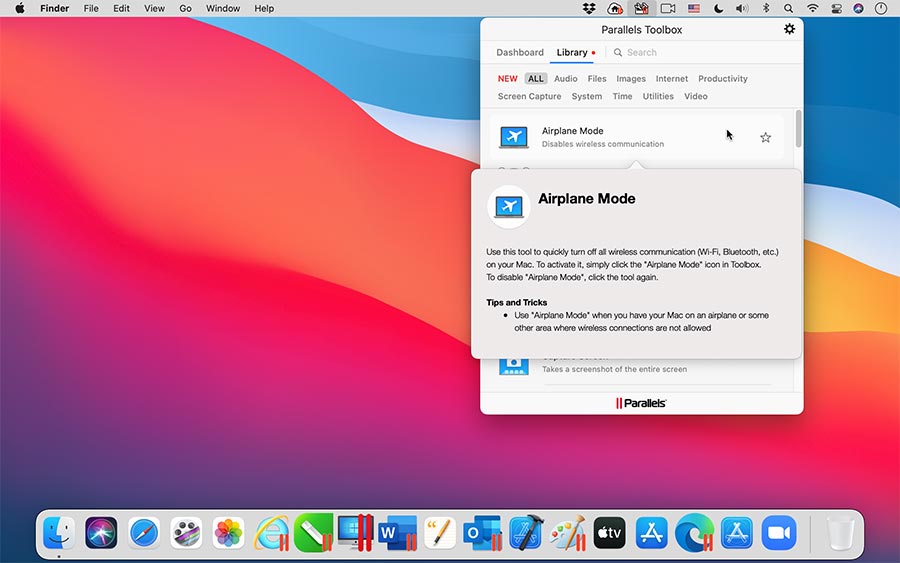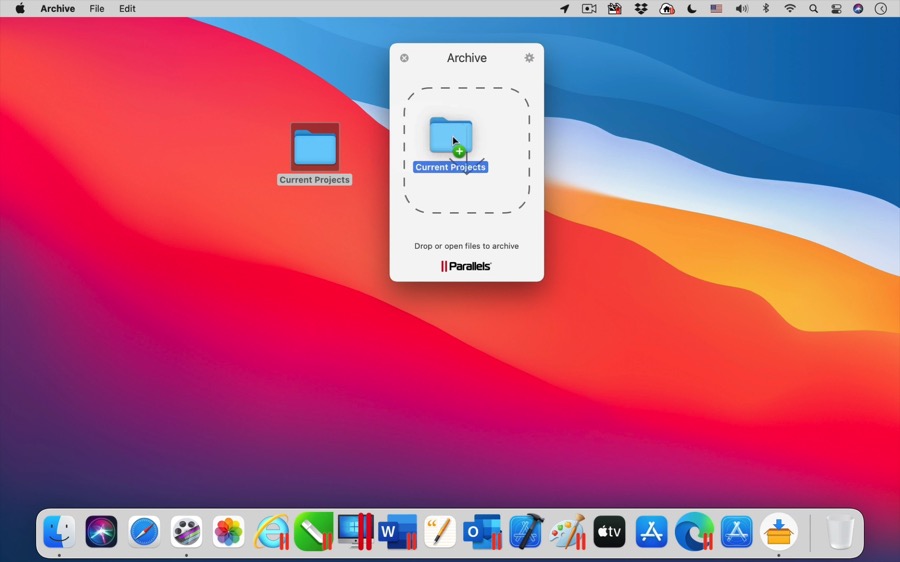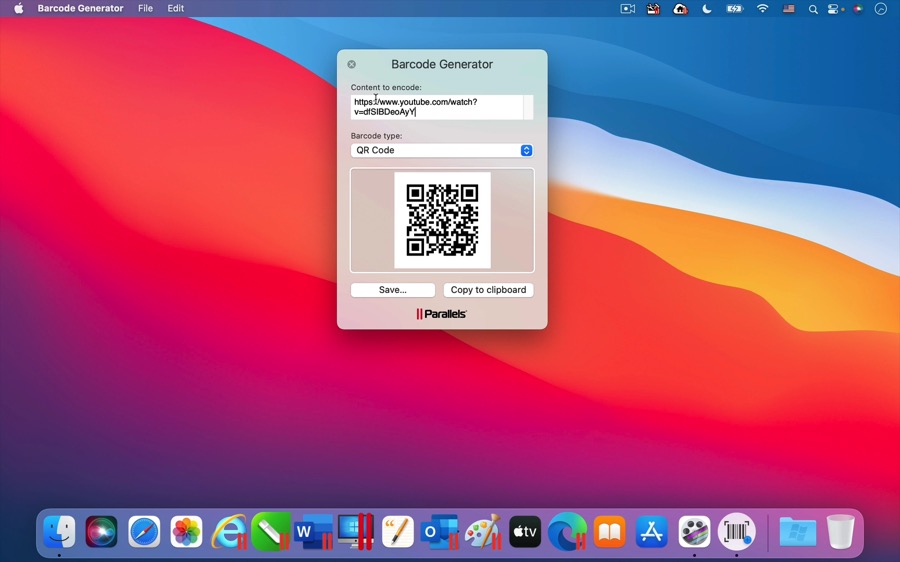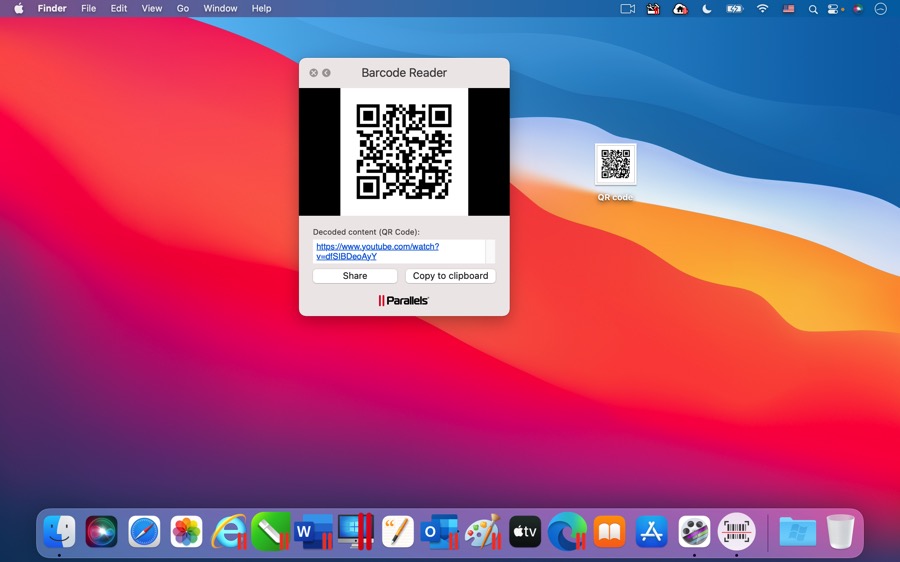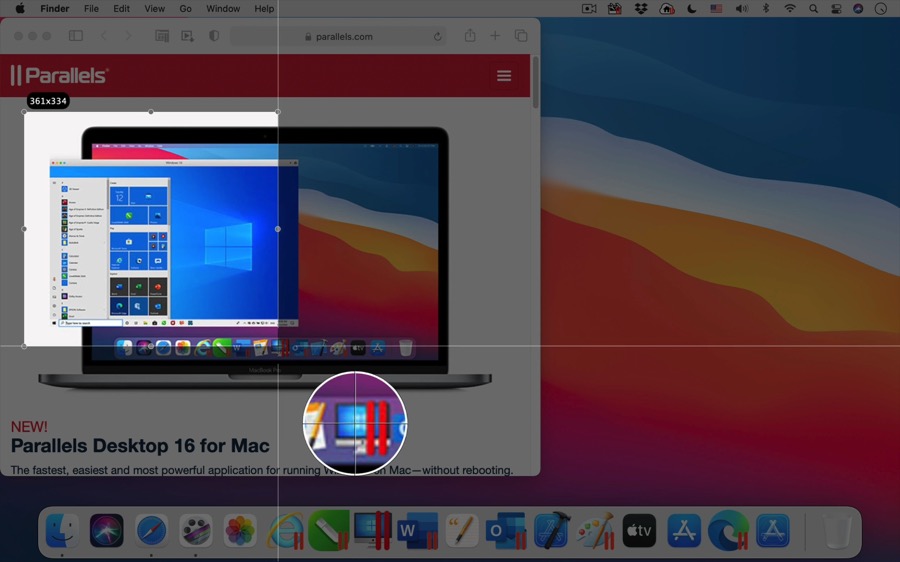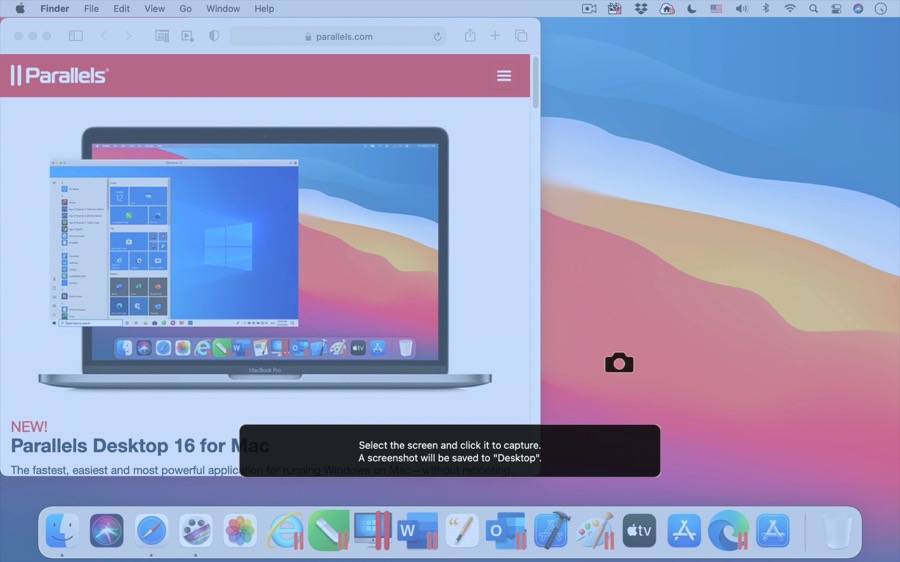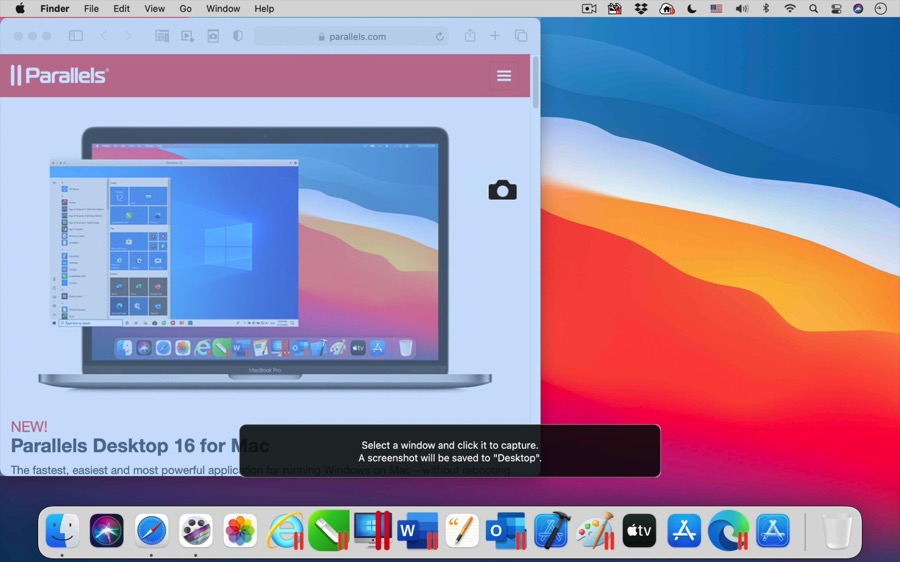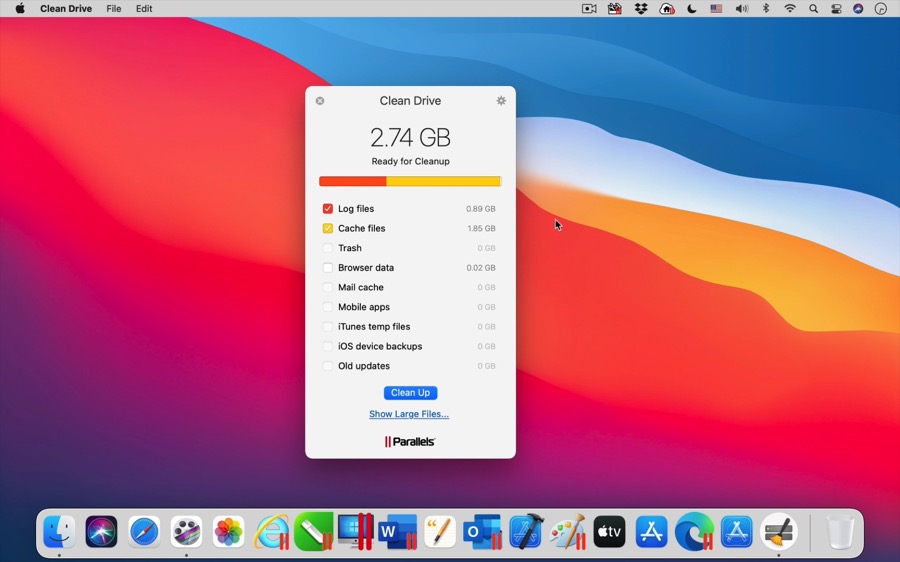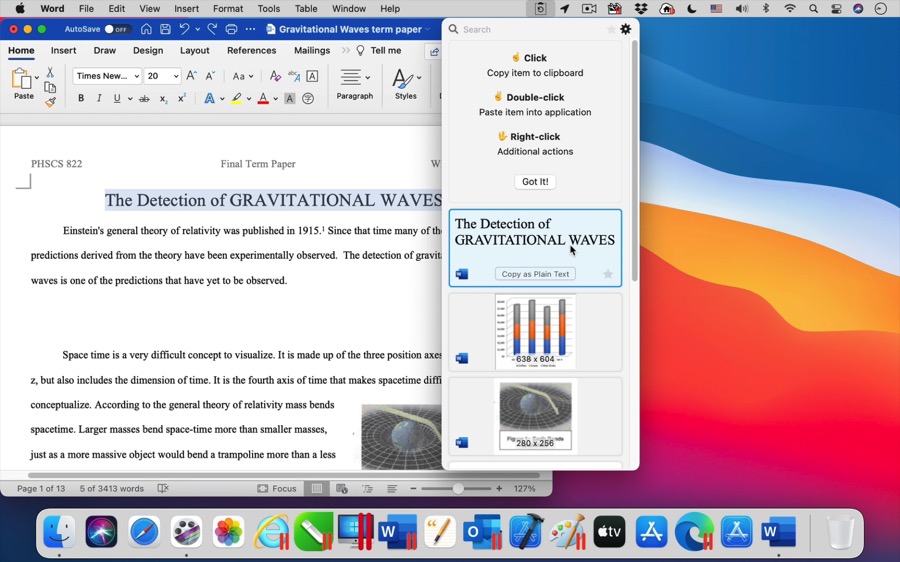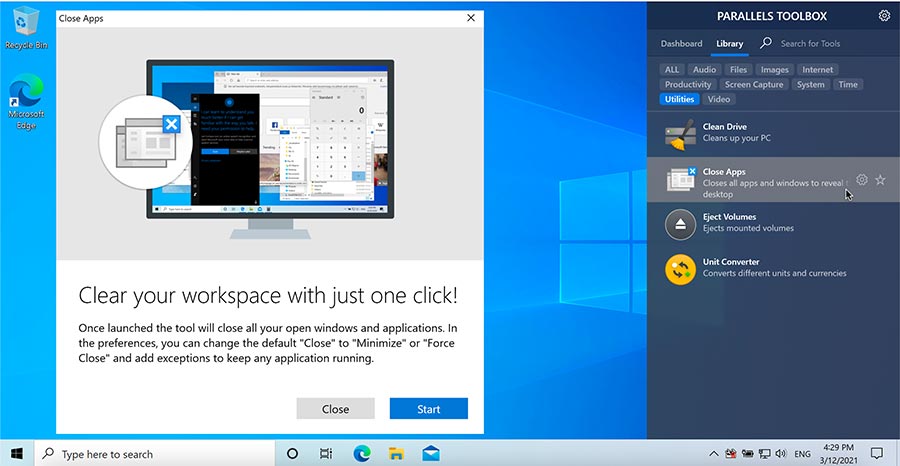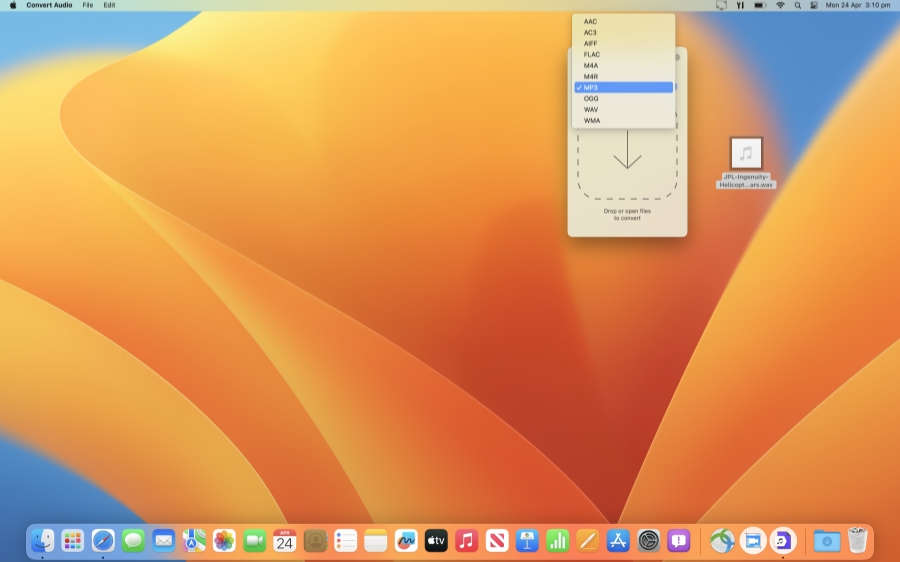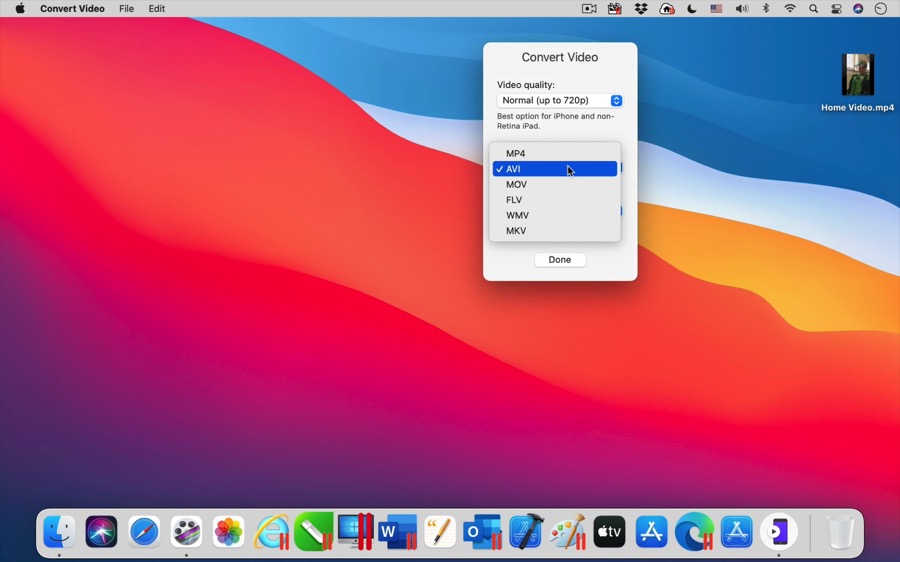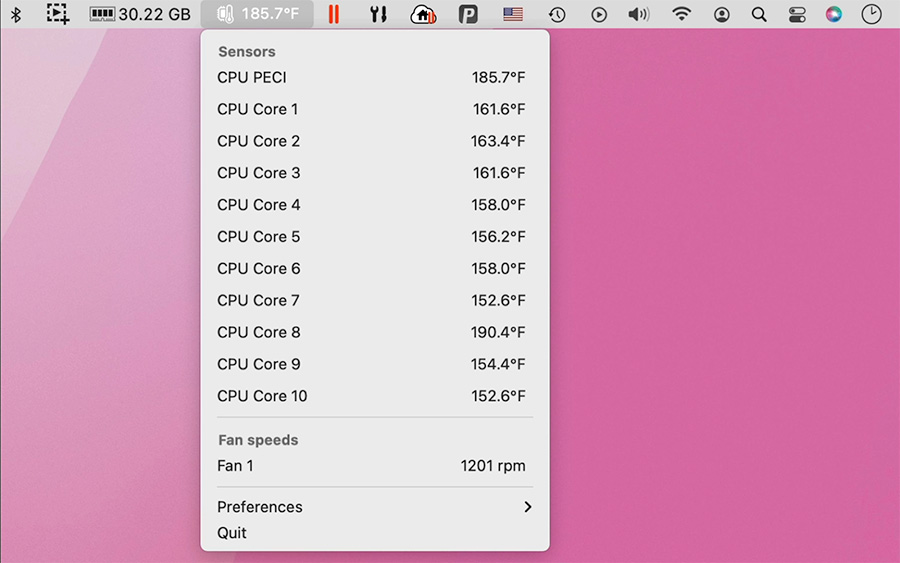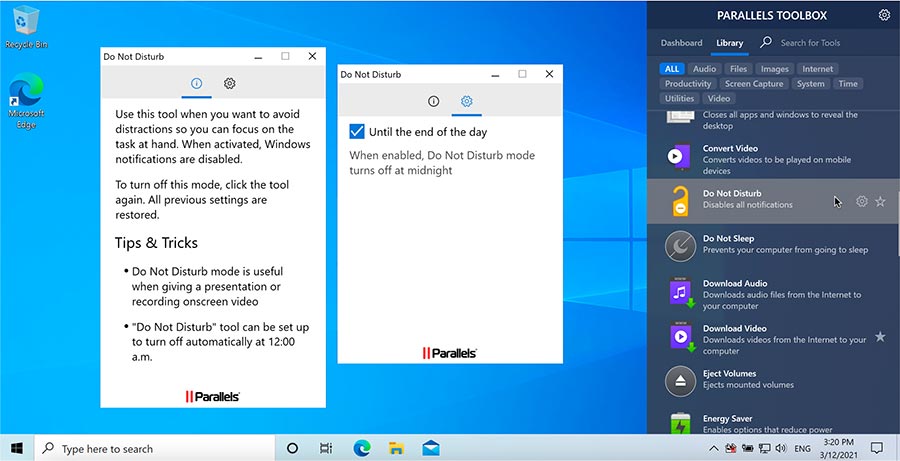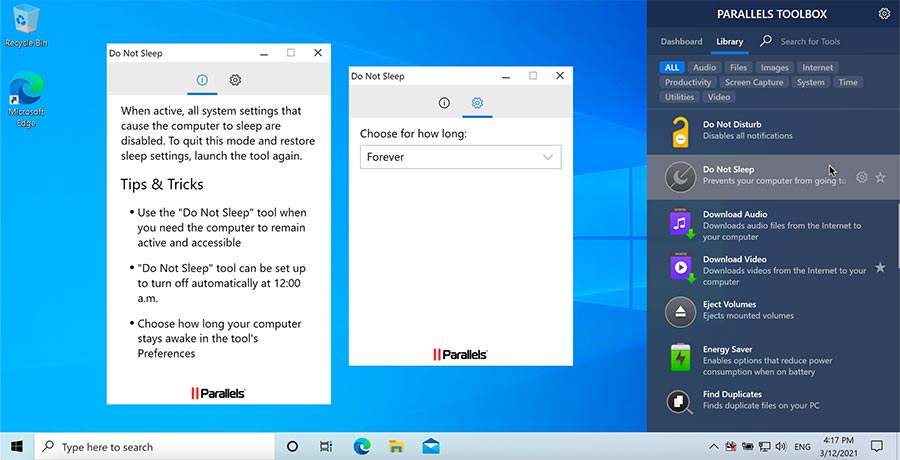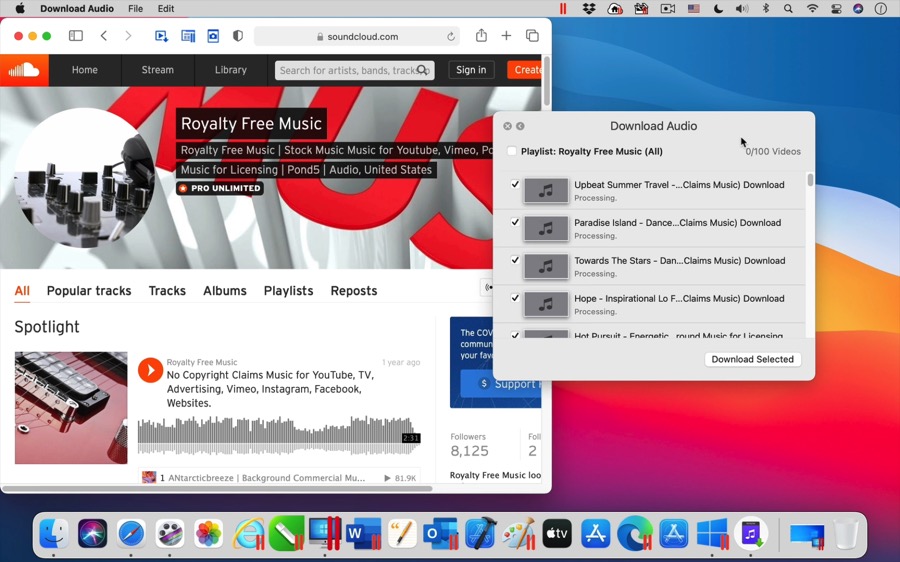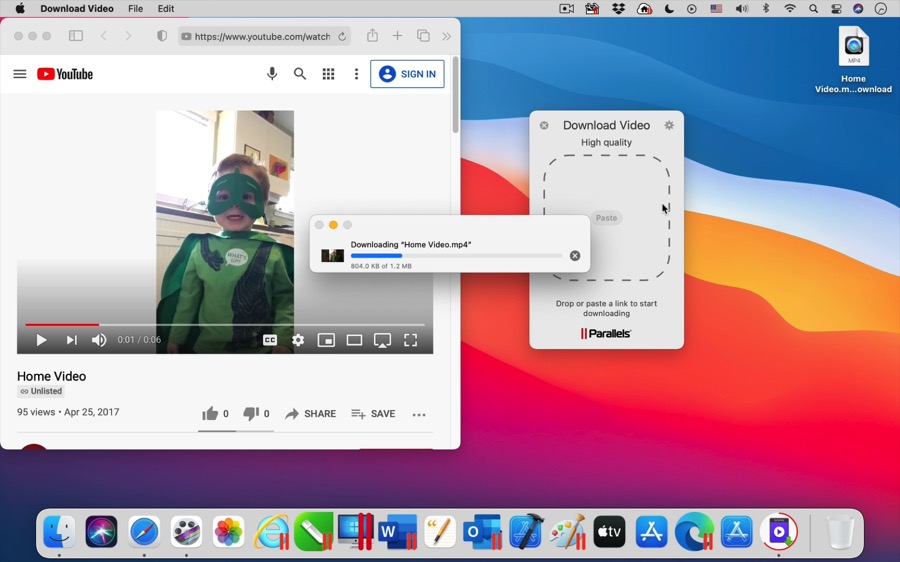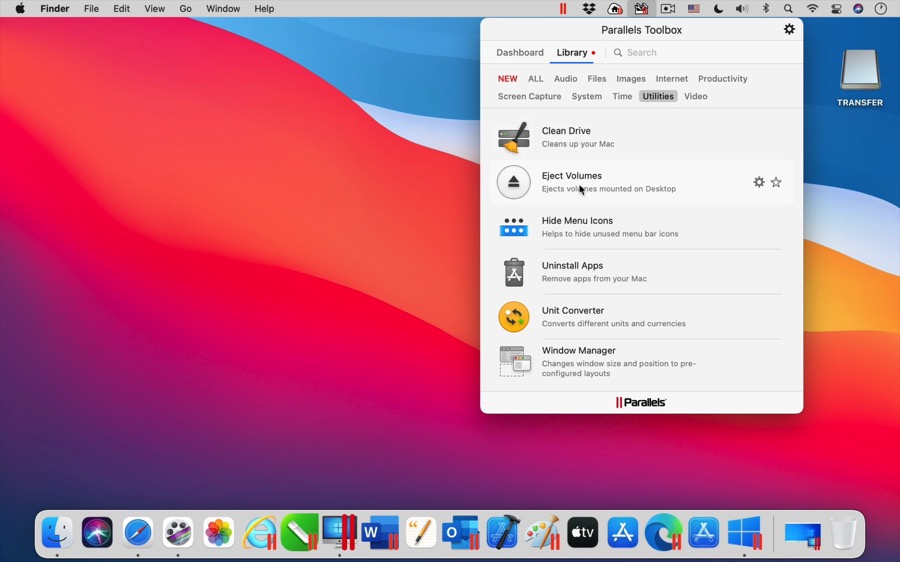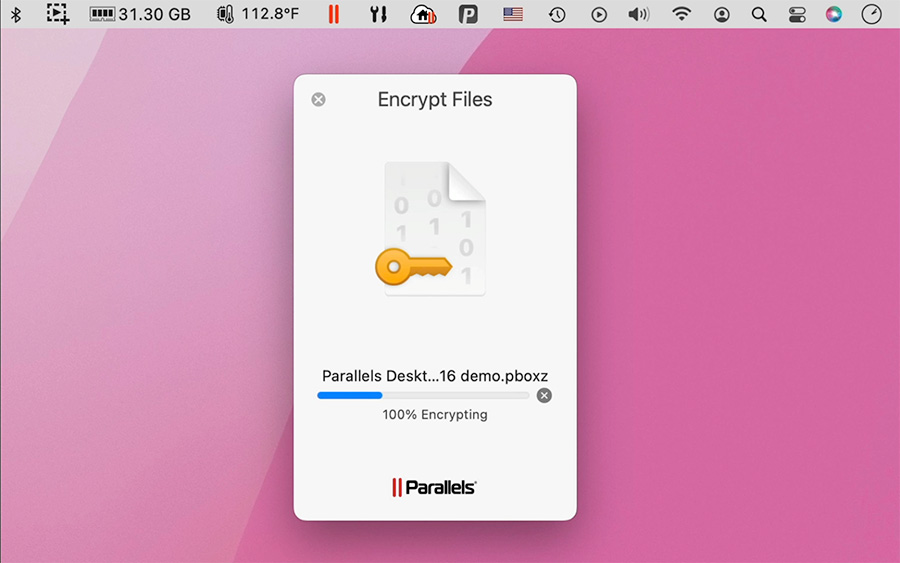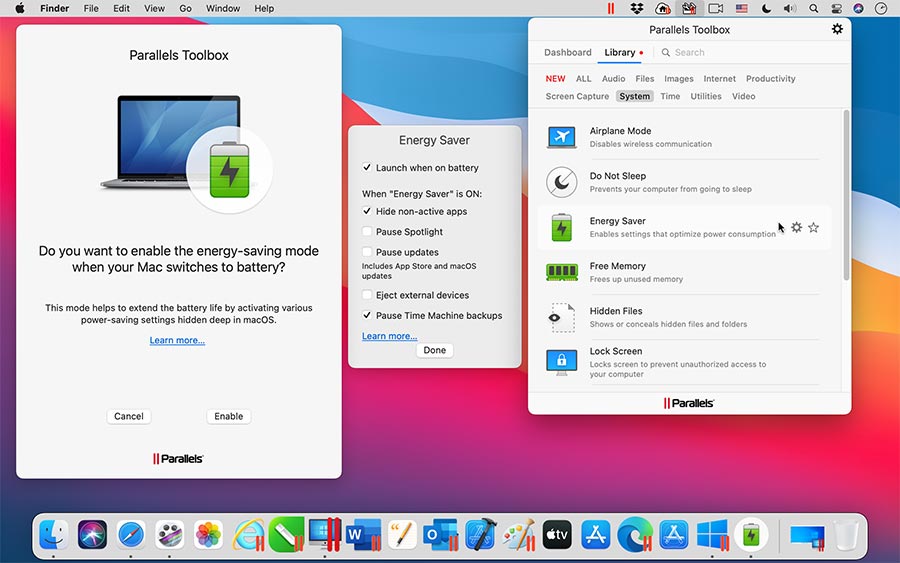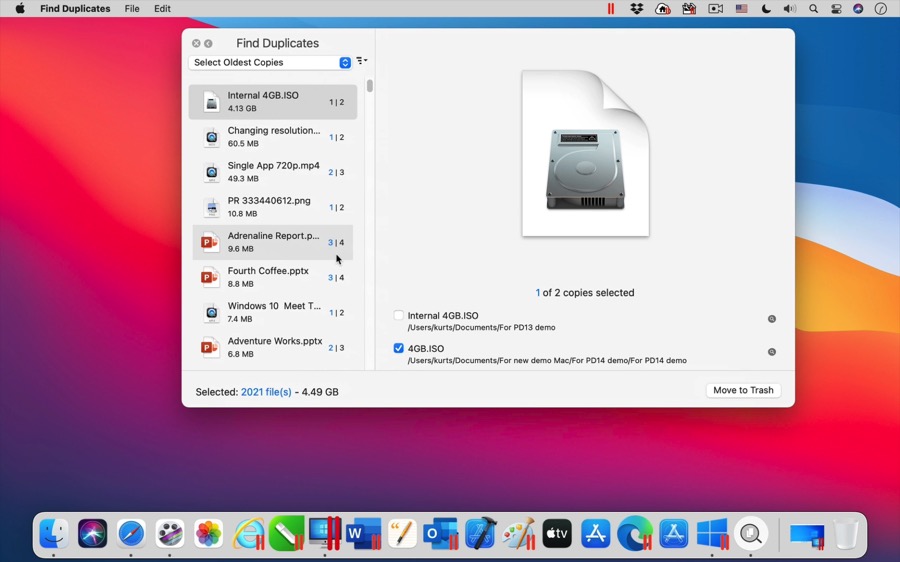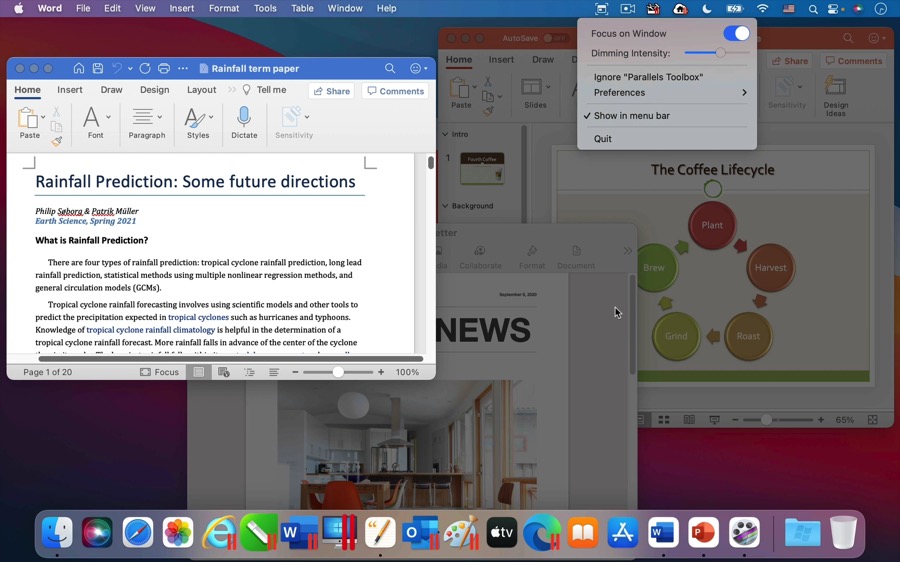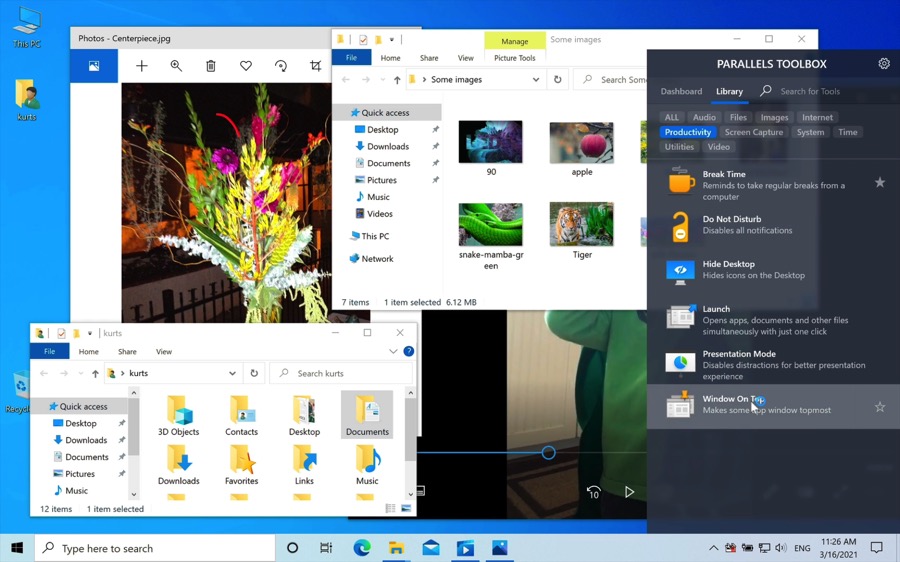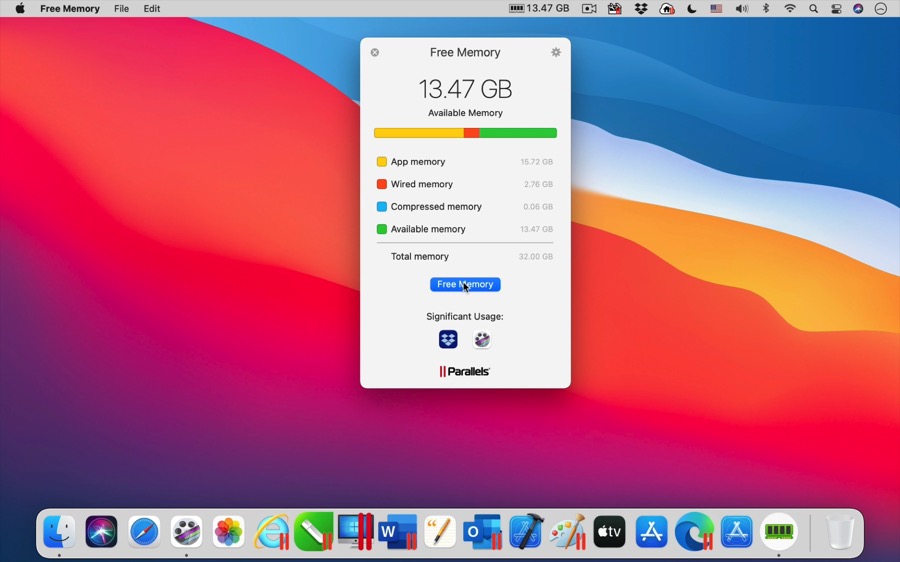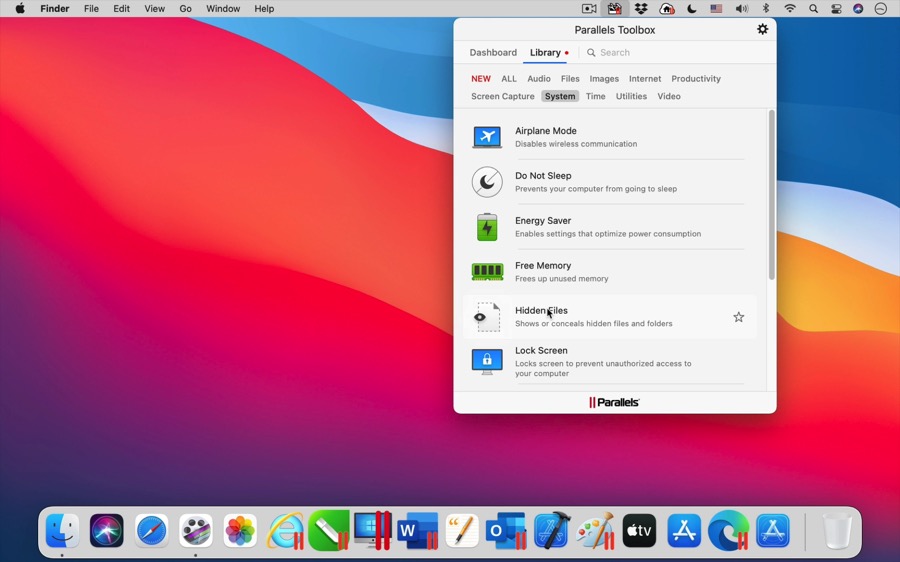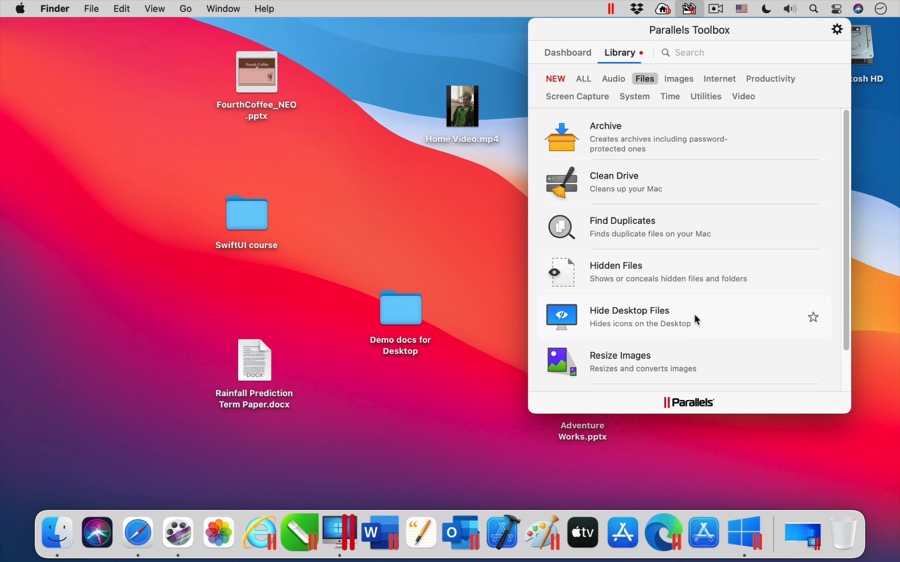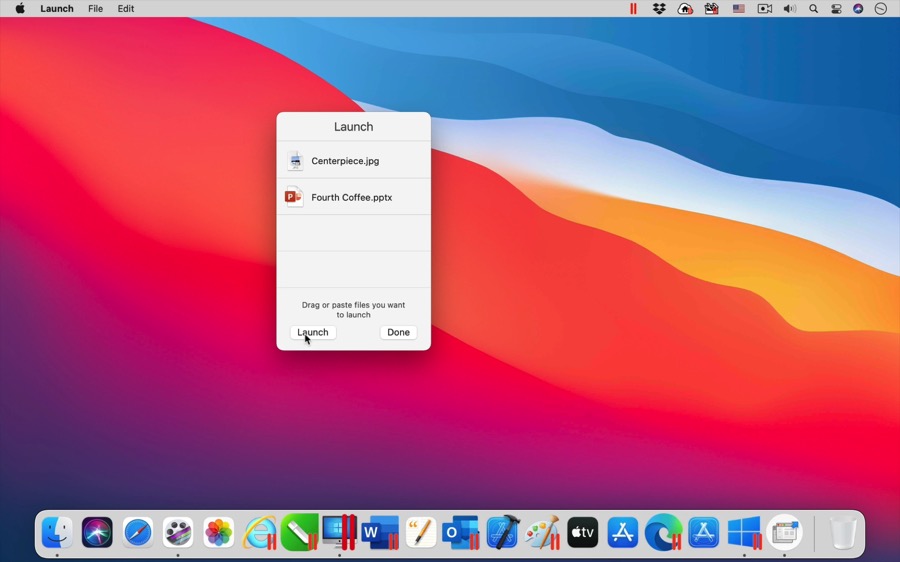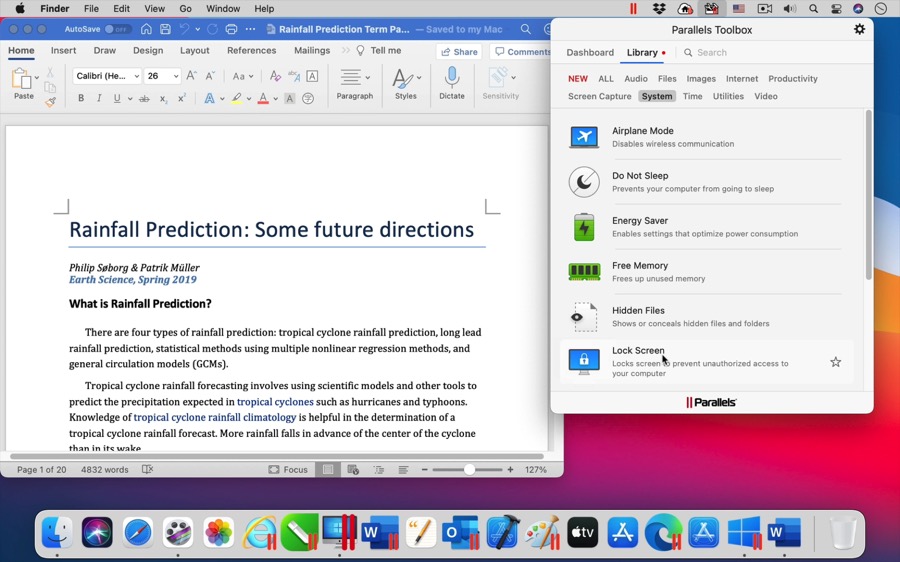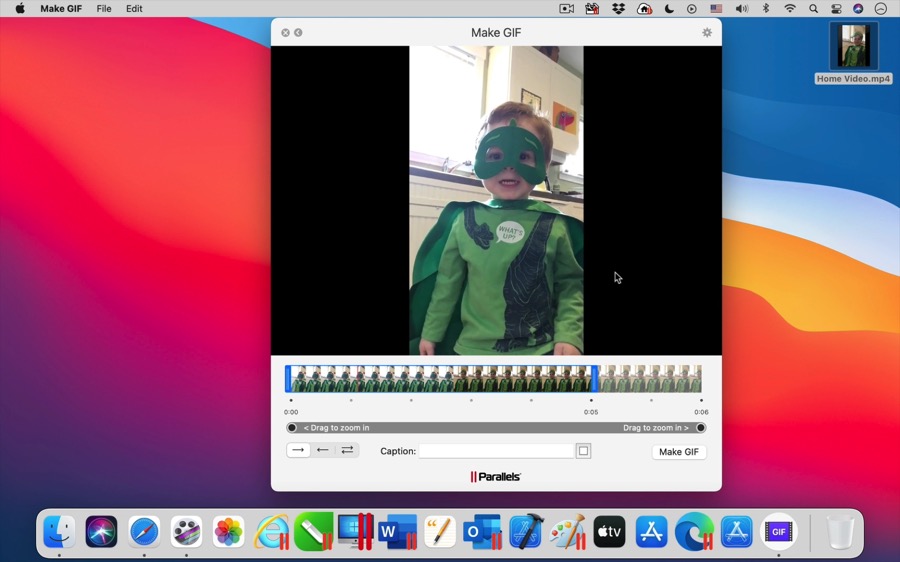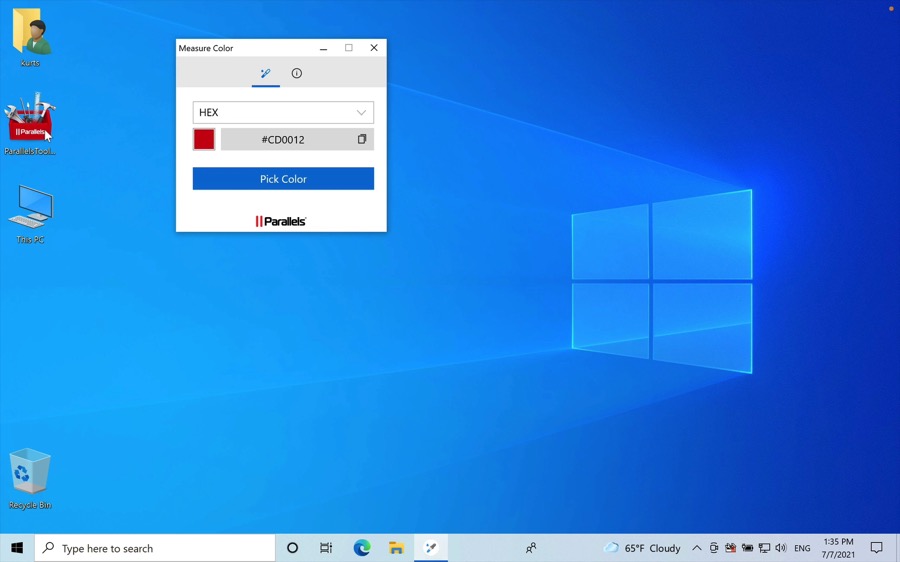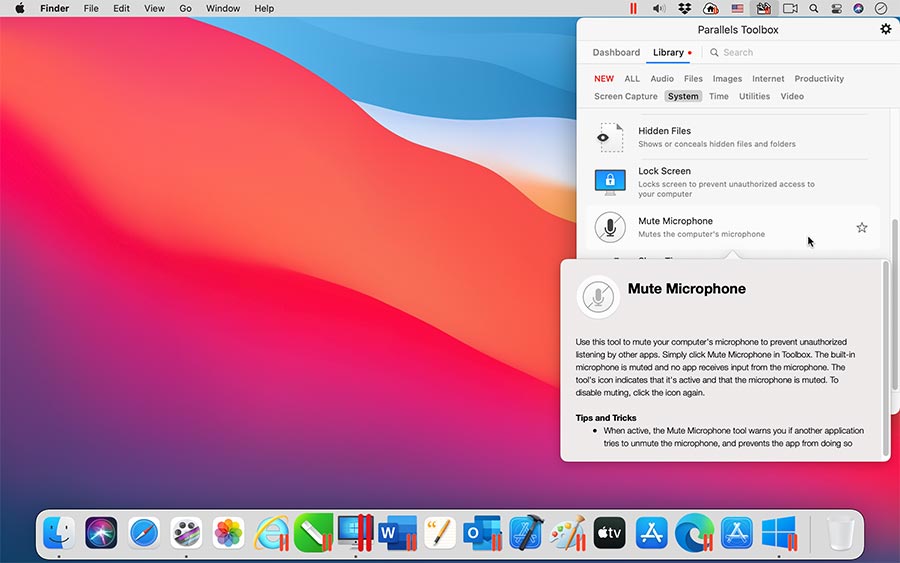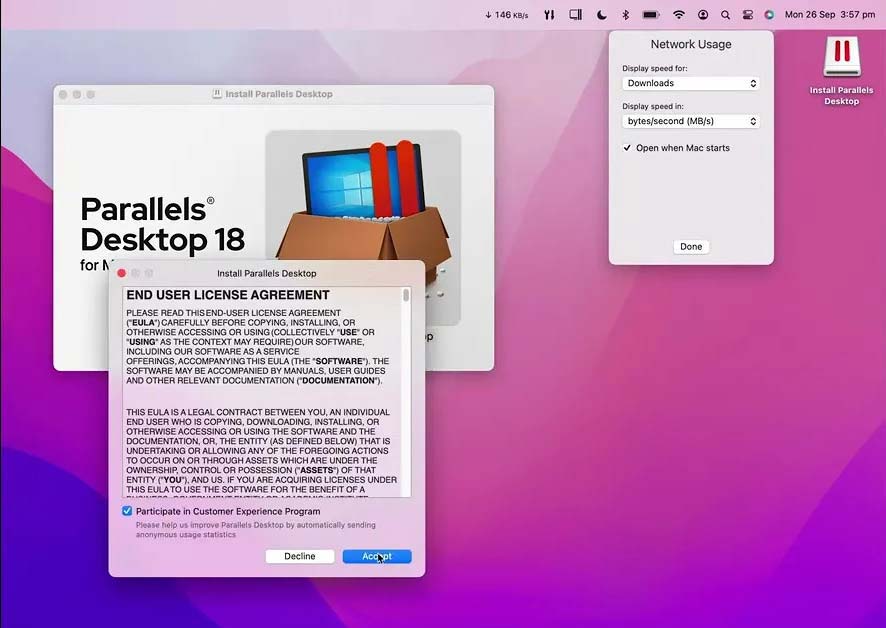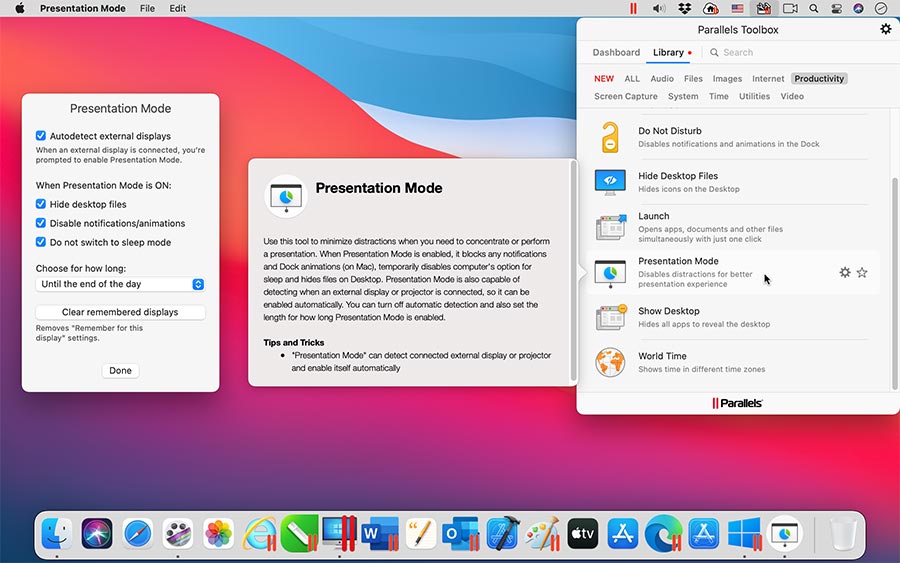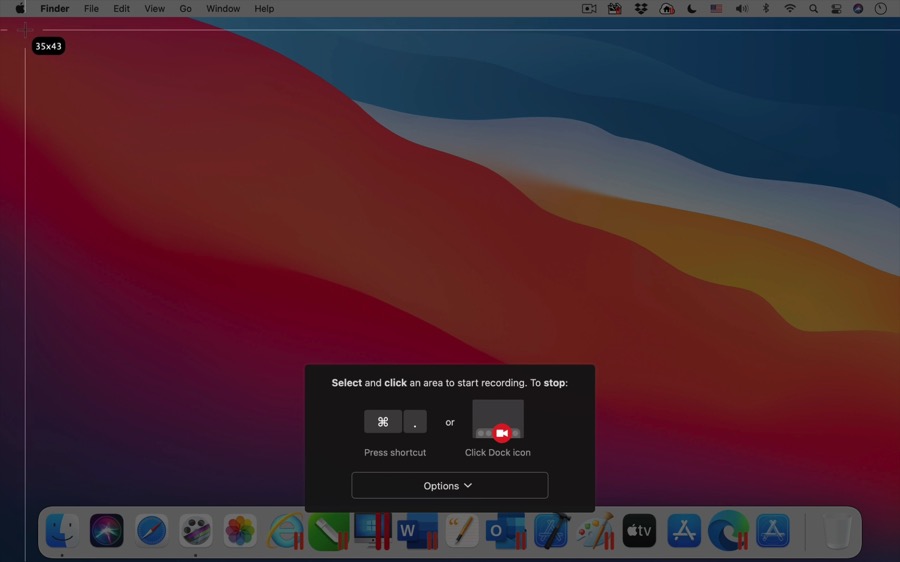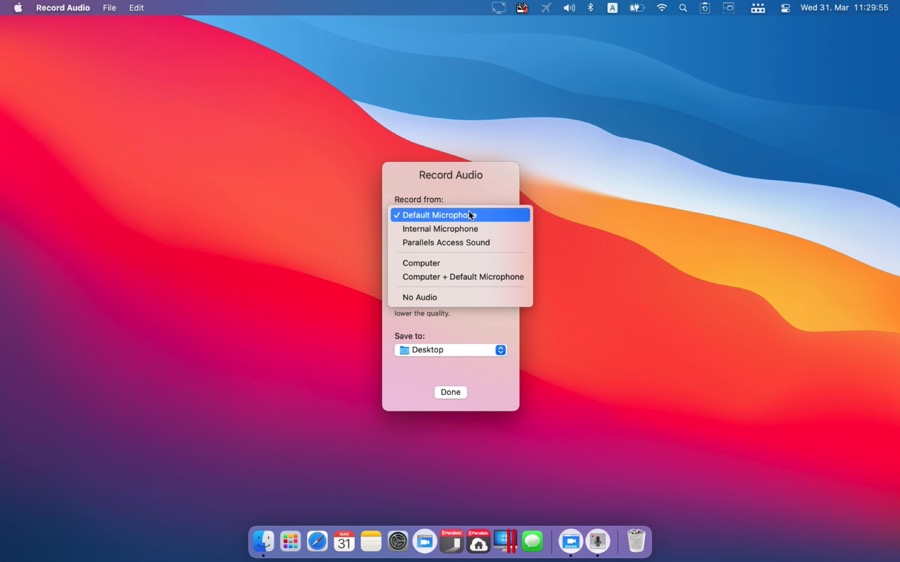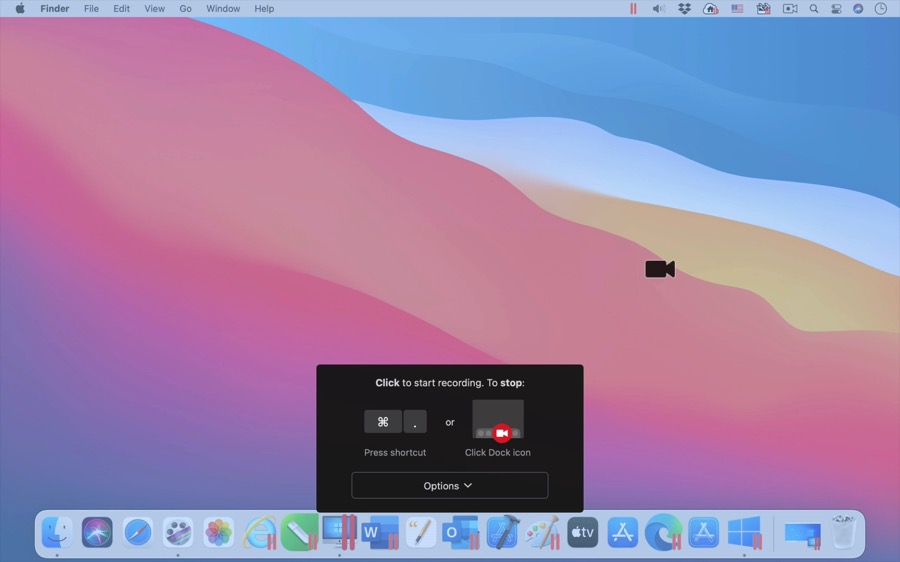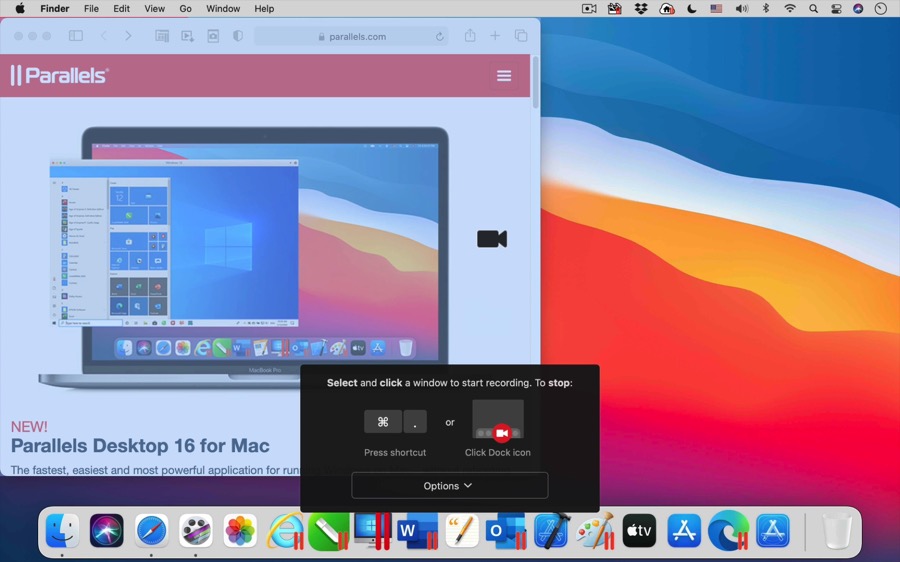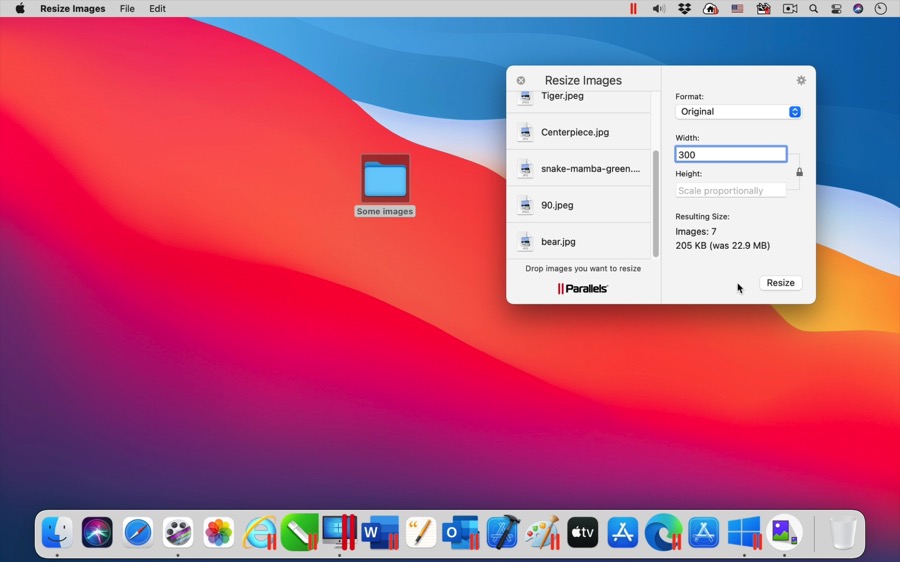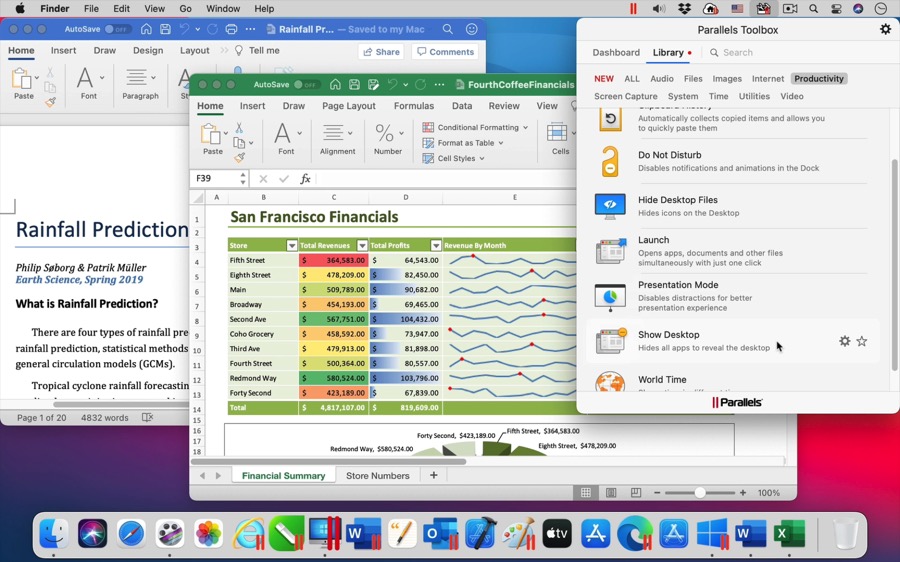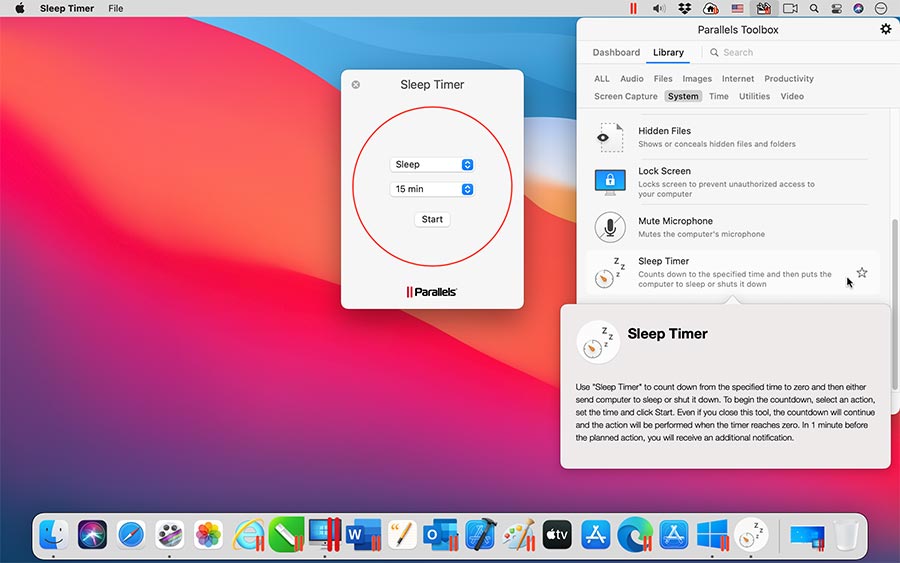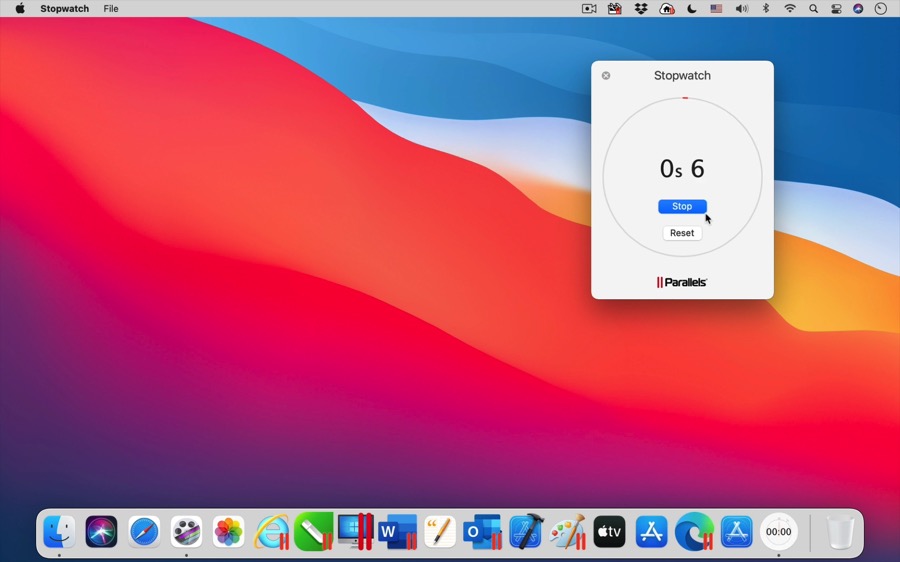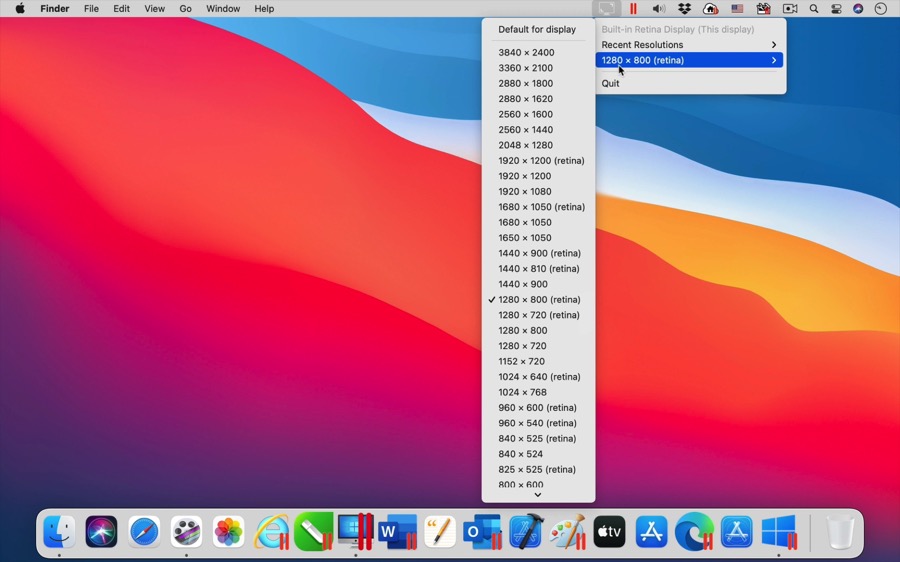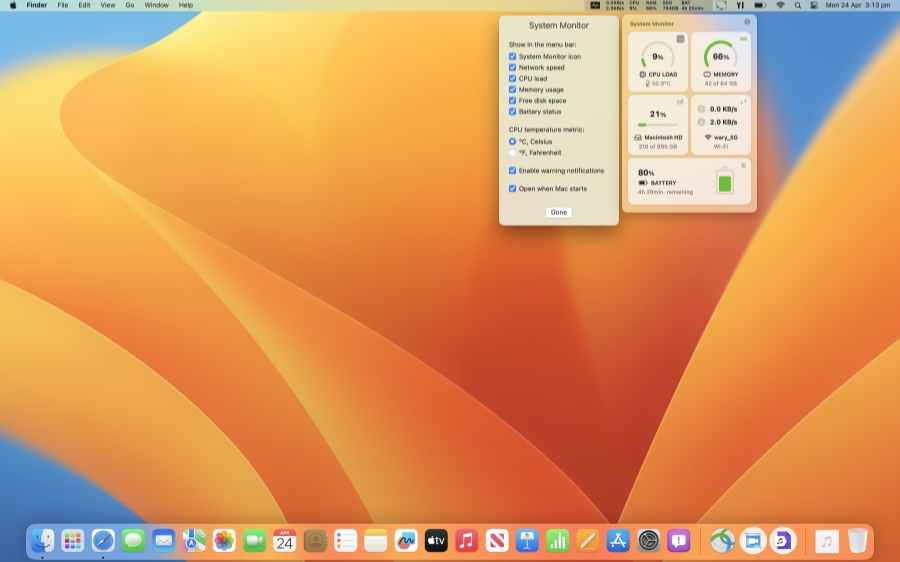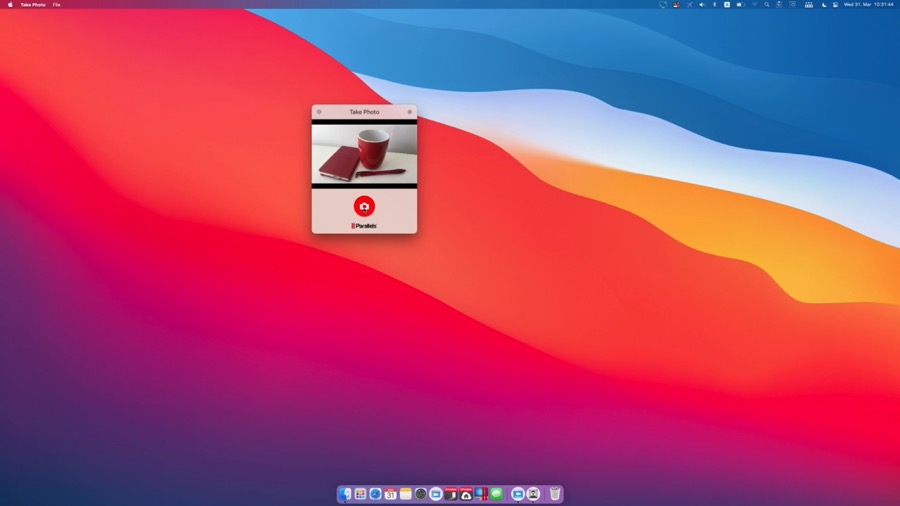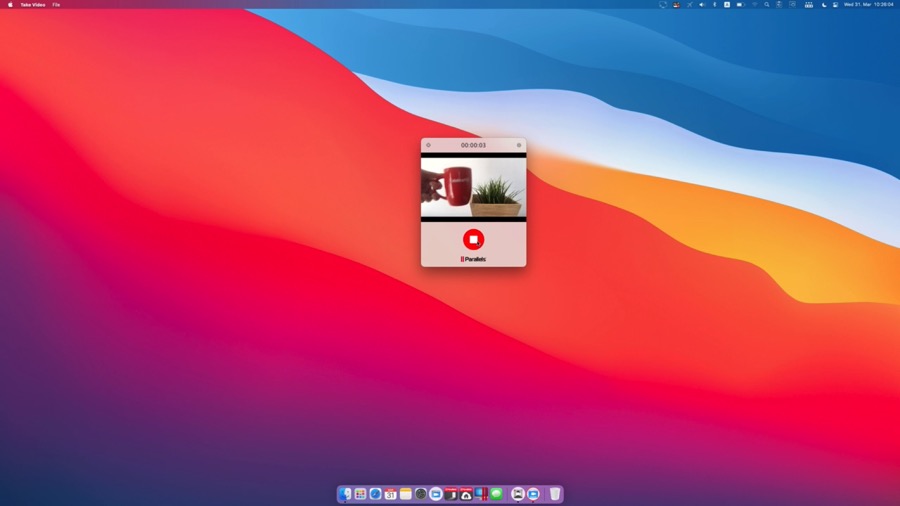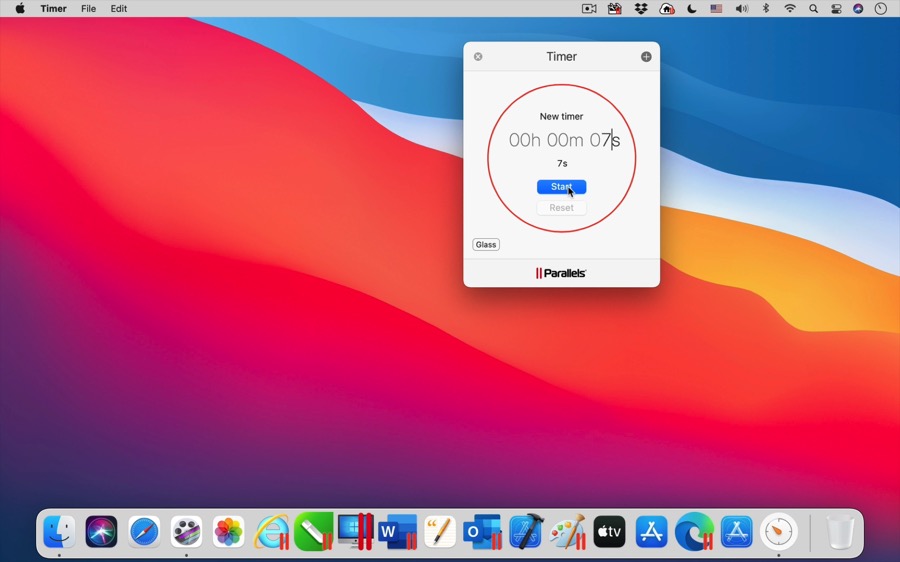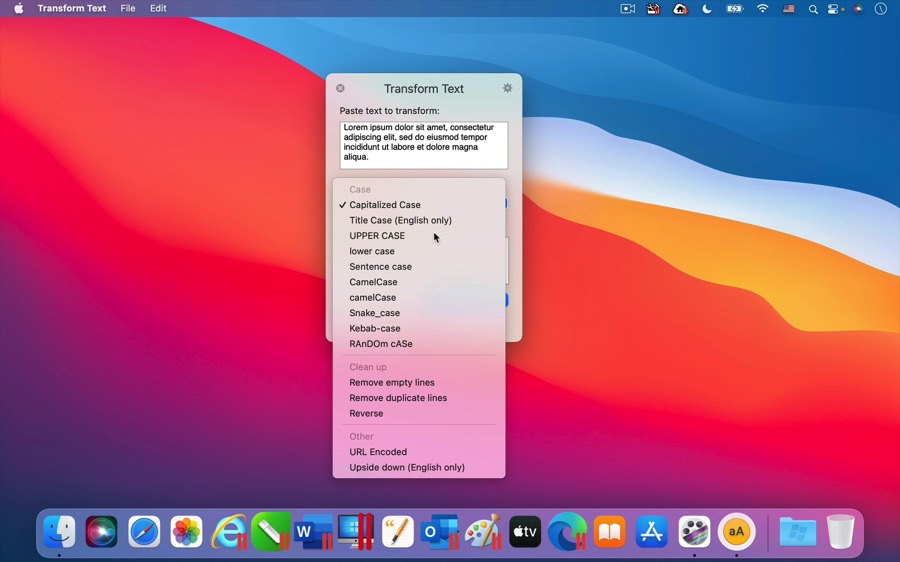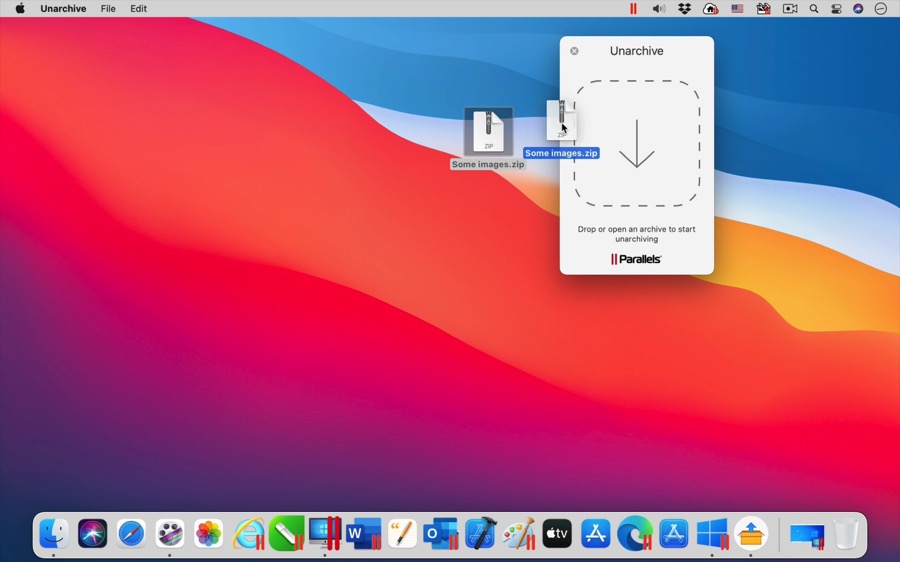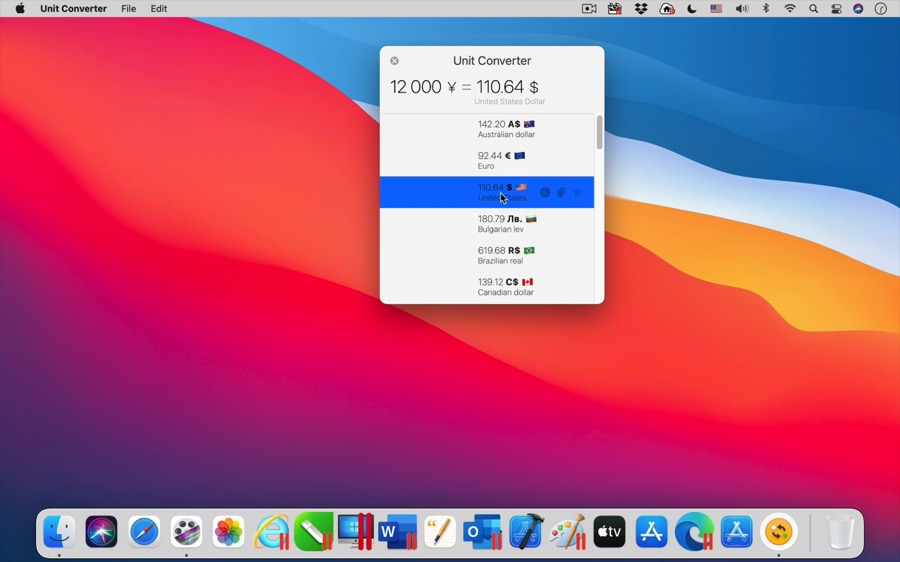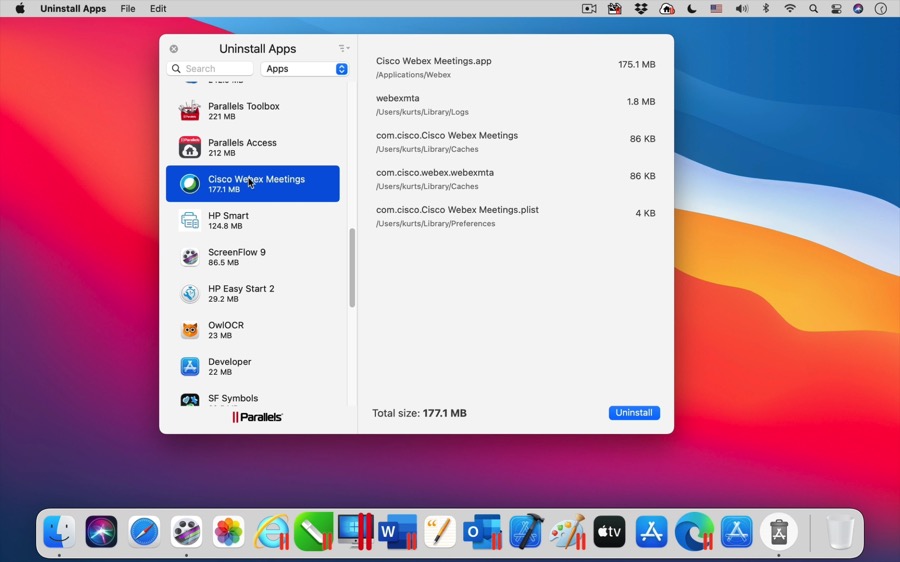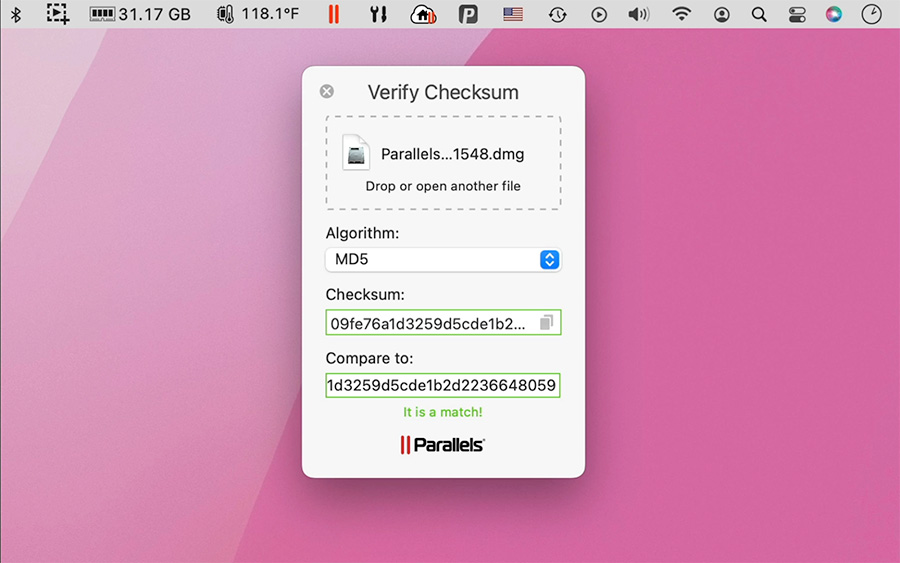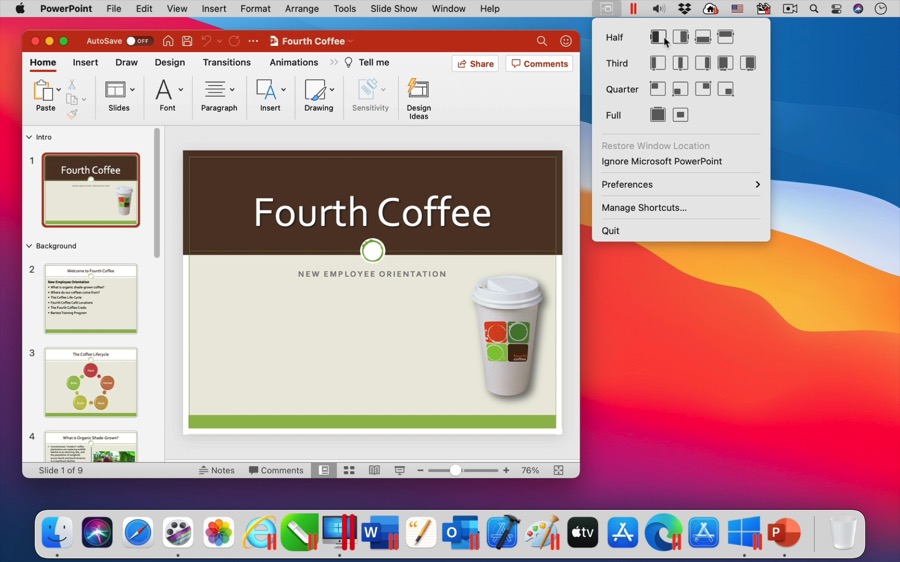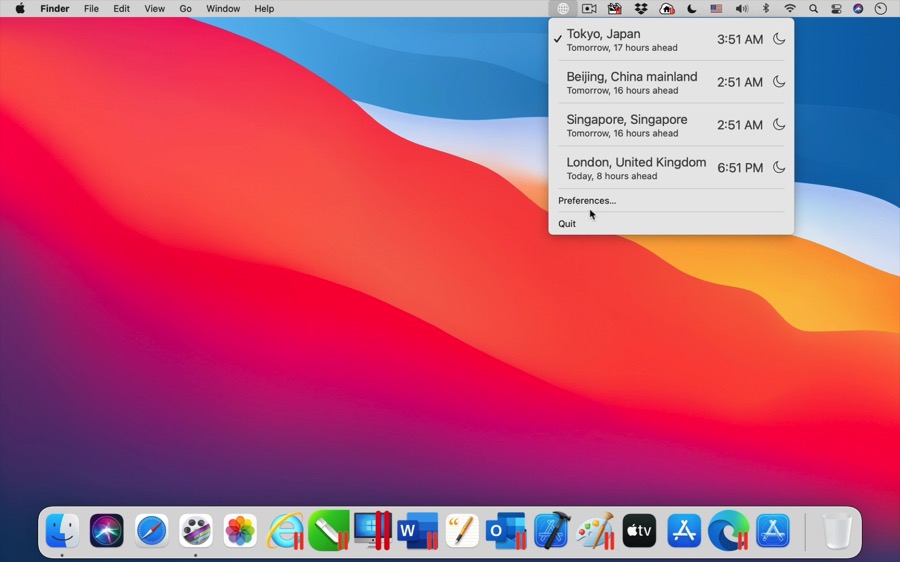Parallels Toolbox
für Mac und Windows
Parallels® Toolbox ist unsere Komplettlösung mit über 40 Tools für macOS® und Windows.
Mit nur einem Klick können Sie:
- Platz auf Ihrer Festplatte sparen
- Hochwertige Inhalte erstellen
- Schnell Ihren Computer für eine Präsentation optimieren
- Und es erwartet Sie noch mehr! Erleben Sie Parallels Toolbox in Aktion
Dank unserer günstigen Suite an Tools wird die Nutzung mehrerer Anwendungen unnötig.
Nutzen Sie über 40 leistungsstarke Produktivitätsanwendungen
Parallels Toolbox für Mac beinhaltet die Mac®- und Windows®-Tools, die Sie schon immer haben wollten – alle in einer einzigen Anwendung.
Erleben Sie Parallels Toolbox in Aktion
- FlugmodusmacOS
-
Flugmodus
macOSDeaktivieren Sie schnell und einfach die gesamte drahtlose Kommunikation: WLAN, Bluetooth® usw.
- AlarmmacOS
-
Alarm
macOSRichten Sie einen Alarm ein, damit Sie benachrichtigt werden.
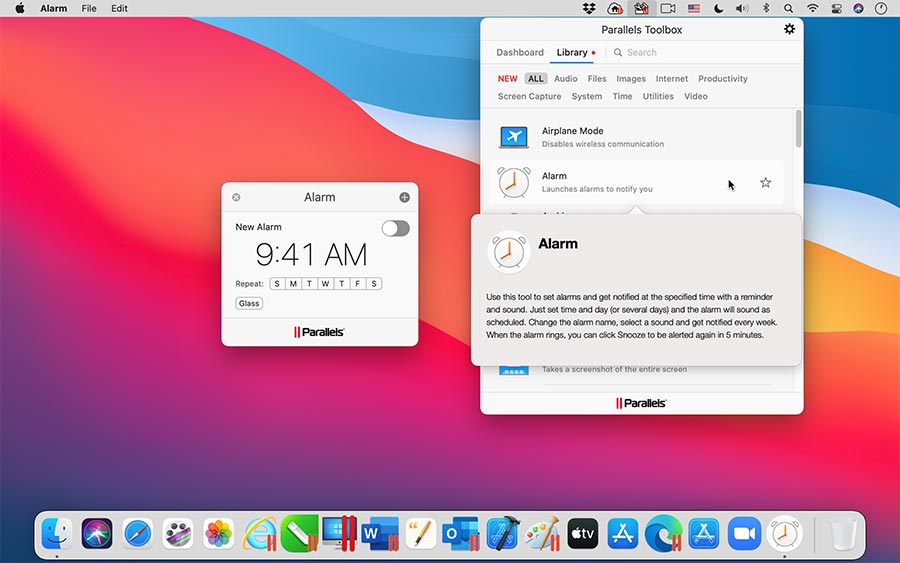
- ArchivierenmacOS und Windows
-
Archivieren
macOS und WindowsKomprimieren Sie Dateien mit nur einem Klick, damit Sie weniger Speicherplatz verbrauchen. Entpacken Sie archivierte Dateien, RAR, zip usw.
- Barcode-GeneratormacOS und Windows
-
Barcode-Generator
macOS und WindowsGeben Sie einen Text oder eine URL ein, wählen Sie das gewünschte Barcode-Format, und das Tool erzeugt einen Barcode oder ein QR-Code-Bild. Kopieren Sie den Barcode in die Zwischenablage oder speichern Sie ihn als Bilddatei.
- Barcode-LesermacOS und Windows
-
Barcode-Leser
macOS und WindowsScannen Sie einen Barcode mit der eingebauten Kamera oder importieren Sie ein Bild, um mit einem Barcode oder QR-Code kodierte Inhalte zu erkennen. Links werden automatisch erkannt und können direkt angeklickt werden.
- Kamera sperrenWindows
-
Kamera sperren
WindowsSperren Sie die integrierte Kamera, sodass Anwendungen keinen Zugriff mehr darauf haben.
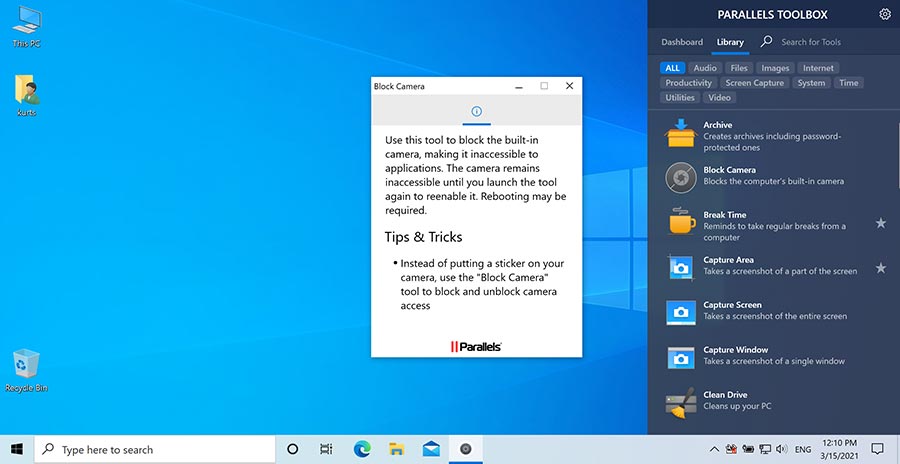
- PausenzeitmacOS und Windows
-
Pausenzeit
macOS und WindowsArbeiten Sie produktiver und lassen Sie sich von der „Pausenzeit“ daran erinnern, regelmäßig Pausen von Ihrer Arbeit am Computer zu machen. In der Pausenzeit empfehlen wir den Benutzern, diese Zeit nicht an einem anstrengenden Computerbildschirm oder bei einer Aufgabe zu verbringen.
- Bereich erfassenmacOS und Windows
-
Bereich erfassen
macOS und WindowsErstellen Sie einen Screenshot von einem Teil des Bildschirms.
- Bildschirm erfassenmacOS und Windows
-
Bildschirm erfassen
macOS und WindowsErstellen Sie einen Screenshot vom gesamten Bildschirm.
- Fenster erfassenmacOS und Windows
-
Fenster erfassen
macOS und WindowsErstellen Sie einen Screenshot von einem einzelnen Fenster.
- Laufwerk bereinigenmacOS und Windows
-
Laufwerk bereinigen
macOS und WindowsSorgen Sie dafür, dass Ihr Mac aufgeräumt bleibt und mit maximaler Geschwindigkeit läuft. Scannt, erkennt und lässt Sie entscheiden, was Sie löschen wollen.
- ZwischenablageverlaufmacOS
-
Zwischenablageverlauf
macOSMan kann nun mehr als nur ein Element zum Kopieren und Einfügen auswählen. Sammeln Sie automatisch mehrere kopierte Elemente, um ganz einfach einzufügen, was Sie möchten, wann immer Sie es benötigen.
- Apps schließenWindows
-
Apps schließen
WindowsZeigen Sie den Desktop an oder starten Sie die Arbeit ganz von vorne. Je nachdem, welche Option Sie wählen, minimiert dieses Tool alle geöffneten Fenster oder beendet alle Programme, die in der Taskleiste sichtbar sind, mit einem Klick.
- Audio konvertierenmacOS und Windows
-
Audio konvertieren
macOS und WindowsKonvertiert Audiodateien mühelos in verschiedene Formate und stellt dadurch Kompatibilität mit allen Geräten und Plattformen sicher.
- Video konvertierenmacOS und Windows
-
Video konvertieren
macOS und WindowsOptimieren Sie Ihre Filme und Fernsehsendungen zuhause für das iPad® oder iPhone®.
- CPU-TemperaturmacOS
-
CPU-Temperatur
macOSVerfolgen Sie die aktuelle CPU-Temperatur Ihres Macs über die Menüleiste.
- DatumszählermacOS
-
Datumszähler
macOSLassen Sie bis zu dem von Ihnen angegebenen Datum zurückzählen.
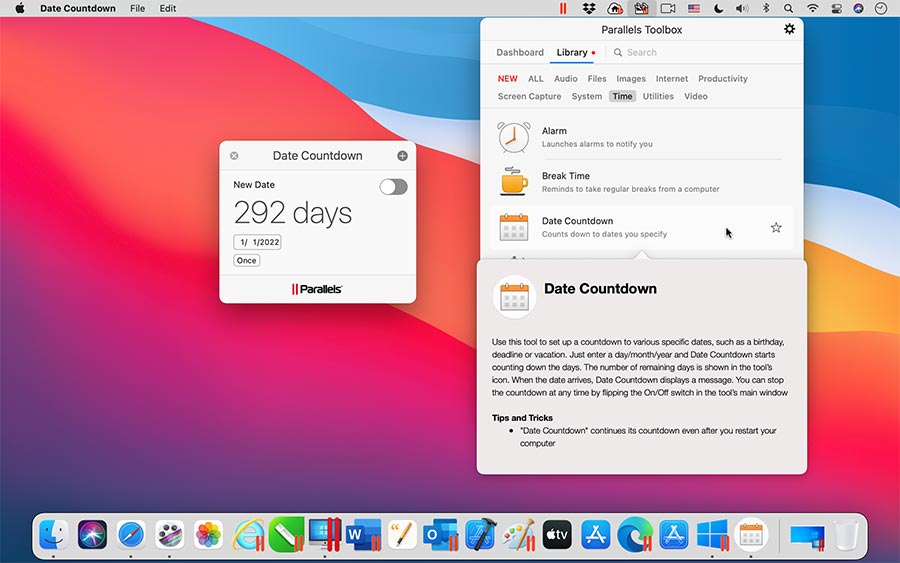
- Nicht störenmacOS und Windows
-
Nicht stören
macOS und WindowsVermeiden Sie Ablenkungen, sodass Sie sich auf die Aufgaben konzentrieren können, die Sie gerade erledigen. Wenn diese Funktion aktiviert ist, werden Benachrichtigungen und Animationen im Dock deaktiviert.
- Kein RuhezustandmacOS und Windows
-
Kein Ruhezustand
macOS und WindowsVerhindern Sie, dass Ihr Computer in den Ruhezustand wechselt und Ihr Bildschirm abgeblendet wird. Sorgen Sie dafür, dass keine Aufgaben oder Präsentationen unterbrochen werden, indem Sie Einstellungen deaktivieren, die es dem Computer erlauben würden, in den Ruhezustand zu wechseln.
- Audio herunterladenmacOS und Windows
-
Audio herunterladen
macOS und WindowsLaden Sie Audio aus dem Internet auf Ihren Computer herunter. Funktioniert mit bis zu 30 Tracks und erkennt mehrere Tracks automatisch.
- Video herunterladenmacOS und Windows
-
Video herunterladen
macOS und WindowsLaden Sie Ihr Lieblingsvideo aus dem Internet herunter: Facebook, YouTube, Vimeo usw.
- Volumes auswerfenmacOS und Windows
-
Volumes auswerfen
macOS und WindowsWerfen Sie mit diesem Tool alle auf Ihrem Schreibtisch/Desktop bereitgestellten Volumes aus, u. a. lokale Wechseldatenträger wie externe Festplatten und Speicherkarten, Netzwerkvolumes und bereitgestellte Festplatten-Images.
- Dateien verschlüsselnmacOS und Windows
-
Dateien verschlüsseln
macOS und WindowsVerschlüsseln Sie Ihre Dateien oder Ordner, um sie sicher weiterzugeben oder auf Ihrem Computer zu speichern.
- Energie sparenmacOS und Windows
-
Energie sparen
macOS und WindowsVerwenden Sie „Energie sparen“, um die Akkulaufzeit zu verlängern. Dieses Tool erkennt automatisch, wenn Ihr Computer nicht an eine Stromquelle angeschlossen ist, und verfügt über mehrere Energiespareinstellungen, die normalerweise tief im Betriebssystem verborgen sind. Verwenden Sie die Einstellungen, um sie an Ihre Präferenzen anzupassen, und klicken Sie einfach einmal, um Ihre Ladekapazität zu verlängern!
- Duplikate suchenmacOS und Windows
-
Duplikate suchen
macOS und WindowsDurchsuchen Sie alle Laufwerke oder Ordner, um schnell identische Dateien zu finden (selbst wenn der Name nicht übereinstimmt) und Speicherplatz freizugeben.
- Fokus auf FenstermacOS
-
Fokus auf Fenster
macOSSetzen Sie Ihren Fokus auf eine einzelne Aufgabe in einem Fenster, während alle anderen Fenster abgeblendet werden. Erhöhen Sie Ihre Konzentration auf eine Aufgabe, indem Sie alle anderen Fenster, Benachrichtigungen und andere Ablenkungen ausblenden.
- Fensterverankerung lösenWindows
-
Fensterverankerung lösen
WindowsWählen Sie ein Fenster aus einer beliebigen Anwendung aus und lösen Sie die Verankerung, damit Sie es sehen und mit ihm interagieren können, während Sie in anderen Anwendungen arbeiten.
- Freier SpeichermacOS
-
Freier Speicher
macOSGeben Sie ungenutzten Speicher auf Ihrem Computer frei.
- Ausgeblendete DateienmacOS
-
Versteckte Dateien
macOSDamit können Sie versteckte Dateien und Ordner auf Ihrem Computer anzeigen oder ausblenden.
- Desktop ausblendenmacOS und Windows
-
Schreibtisch/Desktop ausblenden
macOS und WindowsBlenden Sie mit diesem Tool alle Dateien, Ordner und andere Symbole auf Ihrem Desktop aus, z. B. während einer Präsentation, beim Freigeben oder Aufzeichnen Ihres Bildschirms oder beim Erstellen von Screenshots.
- Menüpunkte ausblendenmacOS
-
Menüpunkte ausblenden
macOSPersonalisieren und blenden Sie Ihre Finder-Menüleiste aus – für ein minimalistisches Look-and-Feel.
- StartenmacOS und Windows
-
Starten
macOS und WindowsÖffnen Sie mit nur einem Klick Anwendungen, Dokumente und andere Dateien gleichzeitig.
- Bildschirm sperrenmacOS und Windows
-
Bildschirm sperren
macOS und WindowsSperren Sie Ihren Bildschirm sofort, um unberechtigten Zugriff auf Ihren Computer zu verhindern. Sie müssen nicht darauf warten, dass sich der passwortgeschützte Bildschirmschoner aktiviert.
- GIF erstellenmacOS
-
GIF erstellen
macOSErstellen und bearbeiten Sie ganz einfach animierte GIFs aus Videos. Passen Sie Start- und Endpunkt an, fügen Sie Beschriftungen hinzu, wählen Sie die Bildfrequenz und Größe und speichern Sie das Ganze sofort auf Ihrem Schreibtisch/Desktop.
- Farbe ermittelnWindows
-
Farbe ermitteln
WindowsMessen Sie Farben in jeder gerade laufenden Anwendung und erhalten Sie die Ergebnisse in einem konfigurierbaren Format - HEX, RGB, HSL oder CMYK. Kopieren Sie die Ergebnisse in die Zwischenablage oder sehen Sie die Ergebnisse direkt unter dem Mauszeiger.
- Mikrofon stumm schaltenmacOS und Windows
-
Mikrofon stumm schalten
macOS und WindowsVerhindern Sie, dass andere Programme unbefugt zuhören.
- NetzwerkauslastungmacOS und Windows
-
Netzwerkauslastung
macOS und WindowsÜberwachen Sie die aktuelle Netzwerkgeschwindigkeit, ohne Ihre Arbeitsabläufe zu unterbrechen, und verfolgen Sie Ihre gesamte tägliche Netzwerkauslastung.
- PräsentationsmodusmacOS und Windows
-
Präsentationsmodus
macOS und WindowsDeaktivieren Sie für eine bessere Präsentationserfahrung alle Ablenkungen. Das Präsentationsmodus-Tool kann externe Displays automatisch erkennen und sich aktivieren.
- Text erkennenmacOS und Windows
-
Text erkennen
macOS und WindowsExtrahieren Sie Text aus einer Bilddatei. Ziehen Sie einfach ein Bild auf das Tool. Es scannt das Bild mit Hilfe einer optischen Zeichenerkennung (OCR) nach beliebigem Text und präsentiert als Ergebnis editierbaren Text.
- Bereich aufnehmenmacOS und Windows
-
Bereich aufnehmen
macOS und WindowsNehmen Sie ein Video eines ausgewählten Bereichs Ihres Bildschirms auf.
- Audio aufnehmenmacOS und Windows
-
Audio aufnehmen
macOS und WindowsNutzen Sie das interne Mikrofon Ihres Computers, um mit nur einem Klick Audioaufnahmen zu machen. Außerdem können Sie über ein externes Mikrofon aufnehmen, wenn es als Eingabequelle unter „Systemeinstellungen > Ton“ ausgewählt wurde.
- Bildschirm aufnehmenmacOS und Windows
-
Bildschirm aufnehmen
macOS und WindowsErstellen Sie ein Video des gesamten Bildschirms.
- Fenster aufnehmenmacOS und Windows
-
Fenster aufnehmen
macOS und WindowsZeichnen Sie ein Video eines einzelnen Fensters auf.
- Bildgröße ändernmacOS und Windows
-
Bildgröße ändern
macOS und WindowsÄndern Sie die Größe eines oder mehrerer Bilder und konvertieren Sie Bilder in verschiedene Formate.
- Seiten-ScreenshotmacOS
-
Seiten-Screenshot
macOSErstellen Sie Screenshots von beliebigen Webseiten in einer einzigen Imagedatei, unabhängig davon, wie groß diese sind. Lässt sich in die Symbolleistenschaltfläche von Safari einbinden.
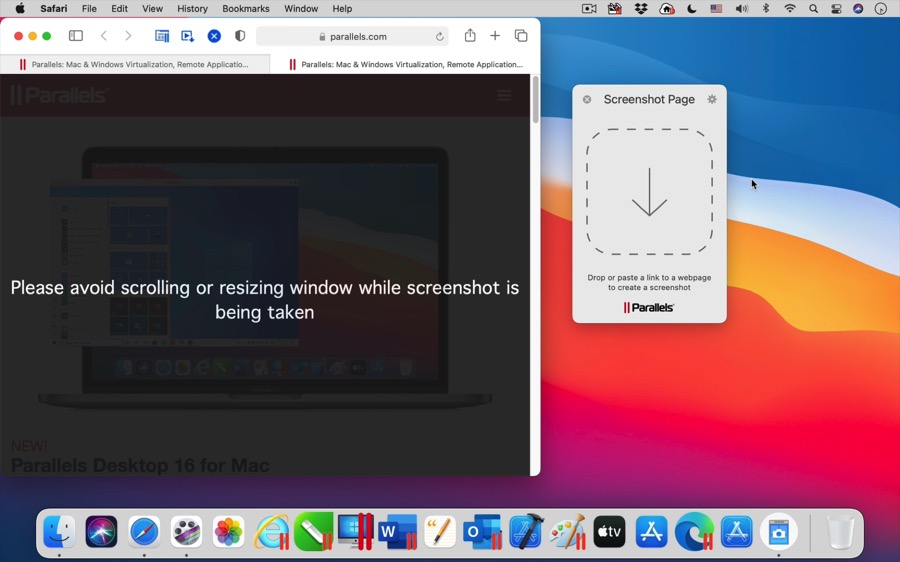
- Desktop anzeigenmacOS
-
Desktop anzeigen
macOSZeigen Sie den Desktop an oder starten Sie die Arbeit ganz von vorne. Je nachdem, welche Option Sie wählen, minimiert dieses Tool alle geöffneten Fenster oder beendet alle Anwendungen, die auf dem Mac-Dock sichtbar sind, mit einem Klick.
- Ruhezustand-ZeitgebermacOS und Windows
-
Ruhezustand-Zeitgeber
macOS und WindowsSie können von einer bestimmten Zeit zurückzählen, um den Computer dann entweder in den Ruhezustand zu versetzen oder herunterzufahren.
- StoppuhrmacOS
-
Stoppuhr
macOSMessen Sie die abgelaufene Zeit.
- Auflösung wechselnmacOS und Windows
-
Auflösung wechseln
macOS und WindowsWechseln Sie schnell die Bildschirmauflösung. Dieses Tool eignet sich besonders für diejenigen, die die macOS®-Auflösungseinstellungen als nicht ausreichend empfinden.
- SystemmonitormacOS
-
Systemmonitor
macOSÜberwachen Sie die Computerleistung in einer einzigen einfachen Ansicht, ohne den Arbeitsablauf unterbrechen zu müssen.
- Foto aufnehmenmacOS und Windows
-
Foto aufnehmen
macOS und WindowsNehmen Sie mit der Computerkamera sofort ein Foto auf.
- Video aufzeichnenmacOS und Windows
-
Video aufzeichnen
macOS und WindowsNehmen Sie mit der Computerkamera sofort ein Video auf.
- ZeitgebermacOS
-
Zeitgeber
macOSLassen Sie bis null zurückzählen.
- Text umwandelnmacOS und Windows
-
Text umwandeln
macOS und WindowsVerwenden Sie dieses Tool, um Text zwischen verschiedenen Groß- und Kleinschreibungstypen umzuwandeln - Titelschrift, Kleinschrift, Binnenmajuskel oder sogar RAnDoM cASe. Tippen Sie einfach Text ein oder fügen Sie ihn in ein Quelltextfeld ein, wählen Sie eine Groß-/Kleinschreibung aus, und das Tool konvertiert den Text automatisch.
- Archivierung aufhebenmacOS und Windows
-
Archivierung aufheben
macOS und WindowsEntpackt verschiedene Dateiarchivformate.
- MaßeinheitenkonvertierermacOS & Windows
-
Maßeinheitenkonvertierer
macOS & WindowsSie können Maßeinheiten und Währungen umrechnen, indem Sie einfach eingeben, was Sie umrechnen möchten. Es ist nicht erforderlich, eine Kategorie auszuwählen – geben Sie einfach eine Zahl ein und dann einen oder mehrere Buchstaben – Sie erhalten sofort die Konvertierungsergebnisse. Geben Sie zum Beispiel einfach „73 F“ ein, um die Temperatur in Celsius zu erhalten.
- Apps deinstallierenmacOS
-
Apps deinstallieren
macOSEntfernen Sie Programme und deren Dateien von Ihrem Mac. Oder finden und entfernen Sie Dateien von Programmen, die bereits deinstalliert wurden.
- Prüfsumme überprüfenmacOS und Windows
-
Prüfsumme überprüfen
macOS und WindowsErzeugen und vergleichen Sie die Prüfsummen von Dateien.
- FensterverwaltungmacOS
-
Fensterverwaltung
macOSÄndern Sie die Größe eines Fensters auf Ihrem Mac auf eine vordefinierte Größe und Position. Ziehen Sie das Fenster einfach an den Rand des Bildschirms und das Fenster wird automatisch auf die Hälfte, ein Drittel oder ein Viertel des Bildschirms verkleinert.
- WeltzeitmacOS
-
Weltzeit
macOSSehen Sie die Ortszeit von Städten auf der ganzen Welt direkt in der Menüleiste. Zeigt den Zeitunterschied zum aktuellen Standort an und ein Tagzeit/Nachtzeit-Symbol für einen schnellen Überblick.